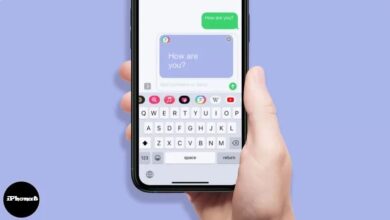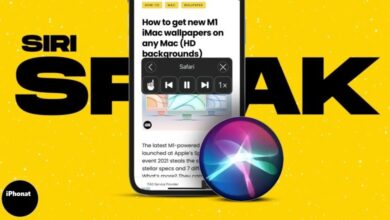كيفية تسجيل مكالمة FaceTime على iPhone وMac ، يسهل FaceTime التواصل مع العائلة والأصدقاء أو حتى إجراء مقابلات سريعة أو عمل احترافي آخر. ومع ذلك ، لا تملك Apple دعمًا محليًا لتسجيل مكالمات FaceTime. وبالتالي ، غالبًا ما يتساءل الناس عما إذا كان بإمكانهم تسجيل FaceTime على أجهزة iPhone الخاصة بهم. الإجابة القصيرة هي نعم!
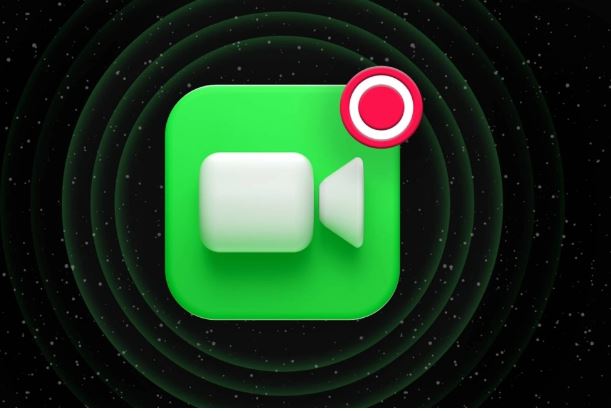
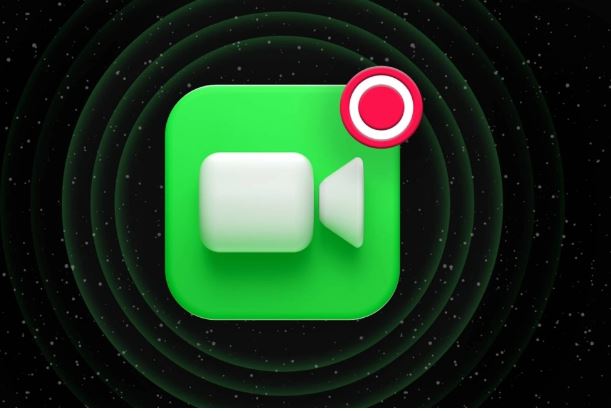
سواء كان ذلك لحفظ الذكريات أو لبودكاست فيديو الضيف ، فإليك طرق العمل التي يمكنك من خلالها تسجيل مكالمات الصوت والفيديو عبر FaceTime على iPhone و Mac.
- كيفية تسجيل مكالمة فيديو FaceTime على iPhone
- قم بتسجيل مكالمة FaceTime بصوت على iPhone
- كيفية تسجيل مكالمة FaceTime على نظام Mac
- هل من القانوني تسجيل مكالمات FaceTime؟
كيفية تسجيل مكالمة فيديو FaceTime على iPhone
الايجابيات
- سريع وسهل
- لا يتطلب كابل إضافي ، ملحقات ، إلخ.
سلبيات
- لا يسجل الصوت
إذا لم يكن تسجيل الصوت مصدر قلق كبير ، فيمكنك اتباع الخطوات أدناه.
- افتح الإعدادات واضغط على مركز التحكم . اضغط على + بجانب تسجيل الشاشة .
إذا كانت مدرجة بالفعل ضمن عناصر التحكم المضمنة ، فتخط هذه الخطوة .
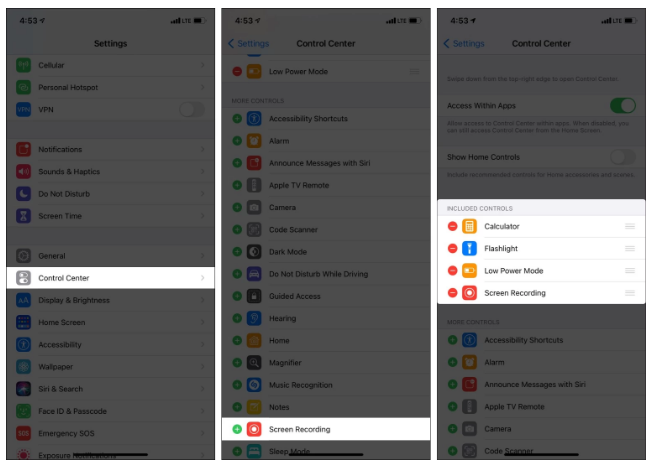
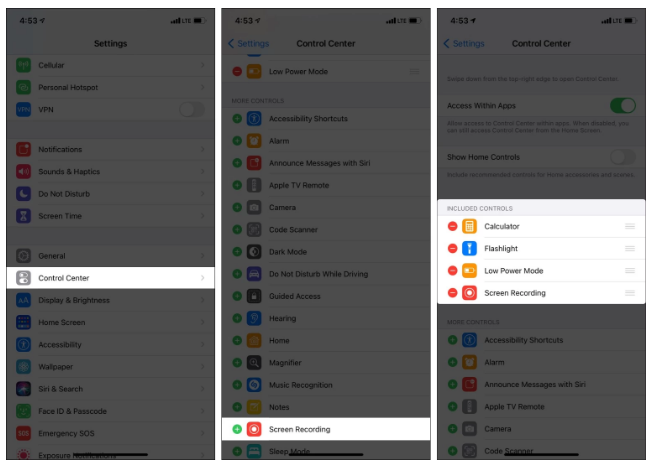
2- قم بإجراء أو استقبال مكالمة FaceTime.
أو يمكنك بدء تسجيل الشاشة أولاً ثم بدء المكالمة أو الانضمام إليها.
3- افتح مركز التحكم .
- على iPhone مع FaceID ، اسحب من أعلى اليمين (حيث يوجد مؤشر البطارية).
- على iPhone باستخدام زر الصفحة الرئيسية ، اسحب لأعلى من أسفل الشاشة.
4- اضغط على أيقونة تسجيل الشاشة . سيبدأ التسجيل بعد ثلاث ثوان.
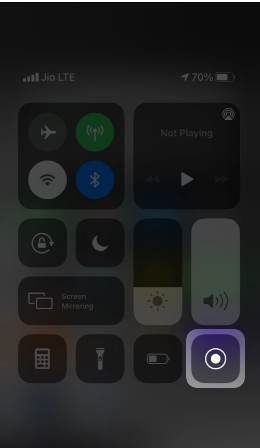
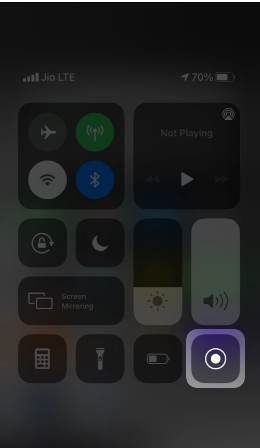
5- استمر في مكالمة FaceTime الخاصة بك.
6- عند الانتهاء من التحدث ، افتح مركز التحكم واضغط على أيقونة تسجيل الشاشة الحمراء . سيتم حفظ الملف المسجل في تطبيق الصور.
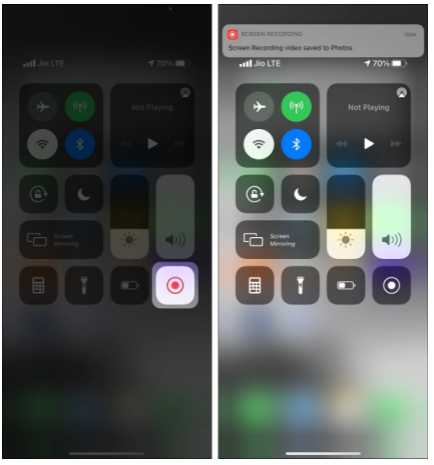
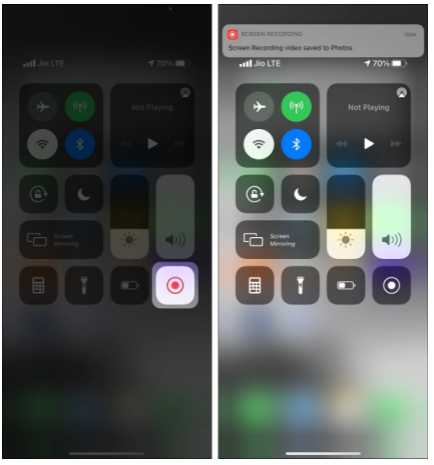
قم بتسجيل مكالمة FaceTime بصوت على iPhone
الايجابيات
- يسجل الصوت
سلبيات
- يتطلب جهاز Mac وكابل Lightning
- حجم الملف المسجل ضخم
إذا كنت ترغب في تسجيل مكالمة FaceTime على iPhone بالصوت ، فأنت بحاجة إلى جهاز Mac. تتضمن الخطوات توصيل جهاز iOS (أو iPadOS) بجهاز Mac الخاص بك واستخدام ميزة تسجيل أفلام QuickTime Player. قد يبدو الأمر كثيرًا ، لكنه مباشر بشكل معقول.
قبل أن تبدأ : تتطلب هذه الطريقة جهاز Mac. إذا كان لديك جهاز Mac بالفعل ، فيمكنك FaceTime عليه وتسجيله باتباع الخطوات أدناه . ولكن إذا كان يجب عليك استخدام جهاز iPhone أو Mac (على سبيل المثال ، جهاز Mac الخاص بمكتبك) له معرف Apple مختلف ، فيمكنك اتباع الخطوات أدناه لتسجيل مكالمات FaceTime من جهاز iPhone الخاص بك بصوت ثنائي الاتجاه.
- قم بإلغاء قفل جهاز iPhone الخاص بك وتوصيله بجهاز Mac باستخدام كابل Lightning.
- في نظام Mac ، اضغط على Command + Space bar واكتب QuickTime لفتحه.
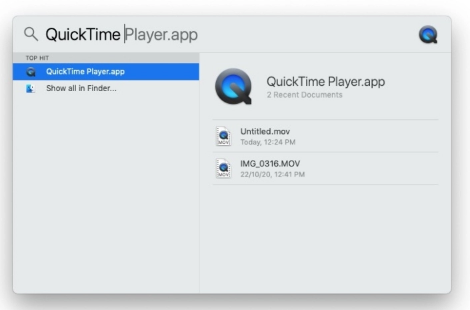
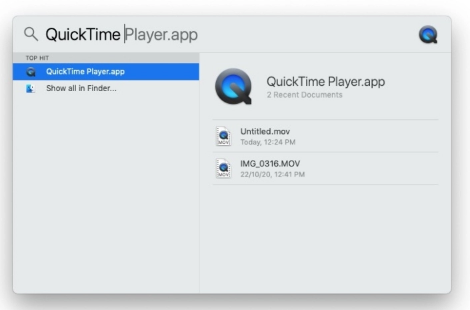
3- انقر فوق ملف في شريط القائمة العلوي وحدد تسجيل فيلم جديد .
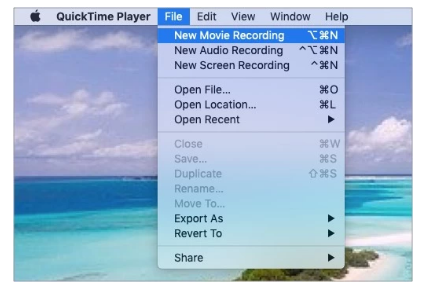
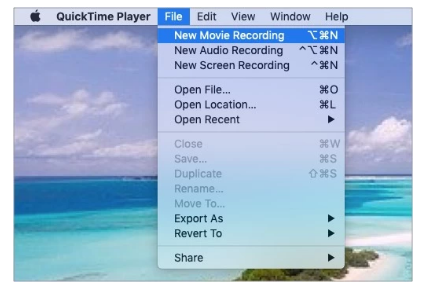
4- انقر فوق السهم الصغير المتجه لأسفل بجوار زر التسجيل الأحمر.
5- بالنسبة للكاميرا ، اختر iPhone . بالنسبة للميكروفون ، ابق مع الخيار المدمج.
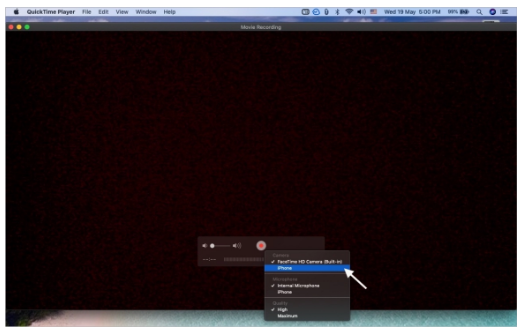
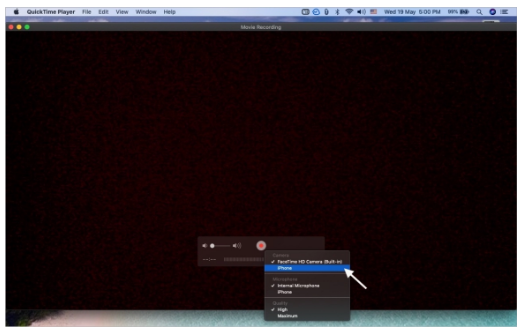
6- لا تنس سحب شريط تمرير مكبر الصوت إلى اليمين .
7- بعد ذلك ، انقر فوق زر التسجيل لبدء التسجيل في QuickTime Player.
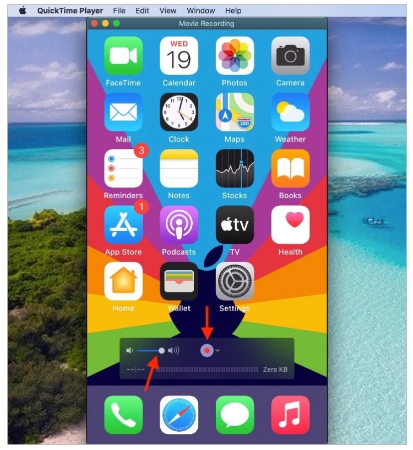
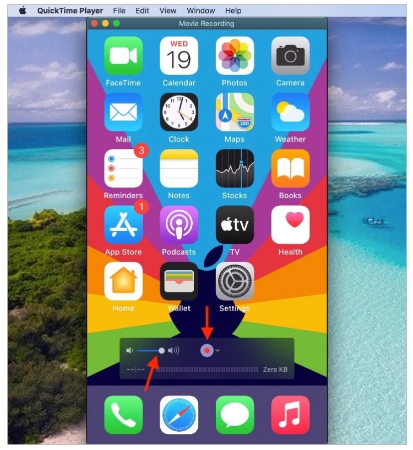
8- الآن ، قم بإجراء مكالمة FaceTime على جهاز iPhone الخاص بك. سيتم تسجيله على جهاز Mac الخاص بك.
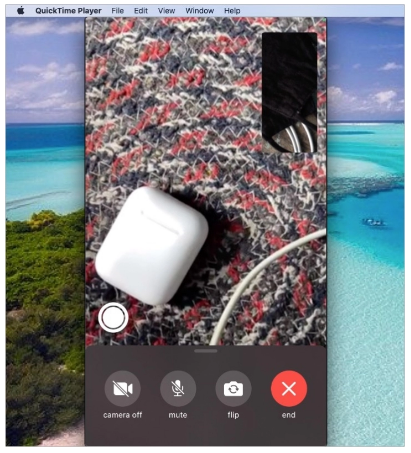
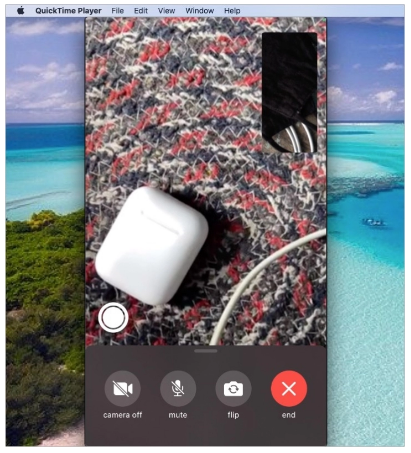
9- بمجرد إجراء مكالمة FaceTime ، انقر فوق زر الإيقاف في مشغل QuickTime.
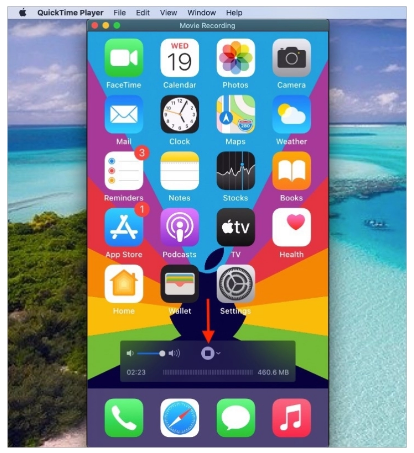
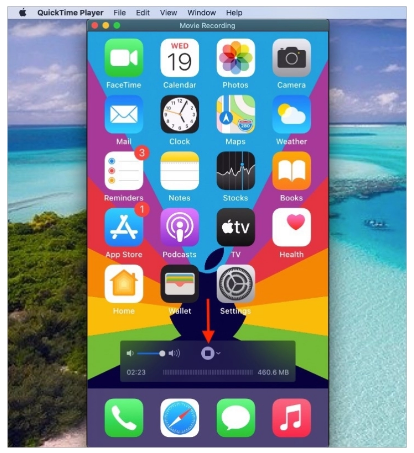
10 – لحفظ مكالمة FaceTime ، انقر فوق زر الإغلاق الأحمر لنافذة QuickTime.
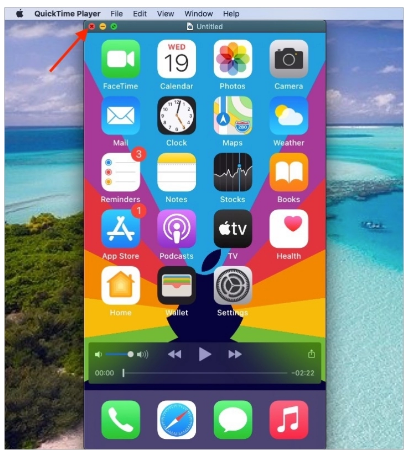
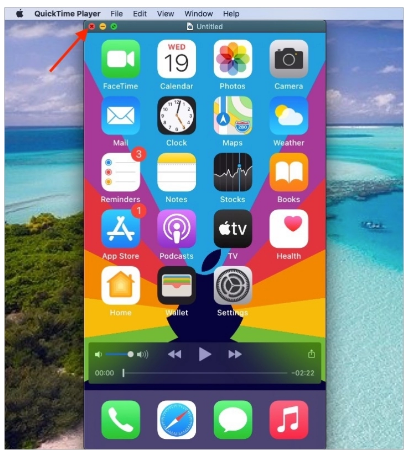
11- إعادة تسمية ، اختر الموقع وانقر فوق حفظ .
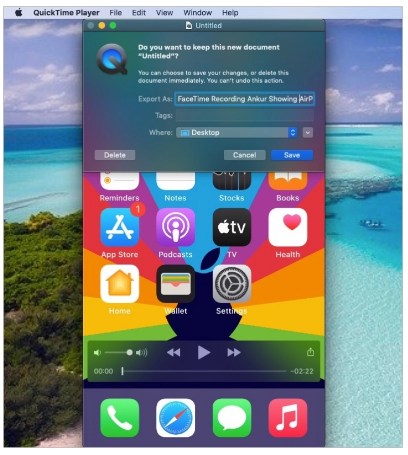
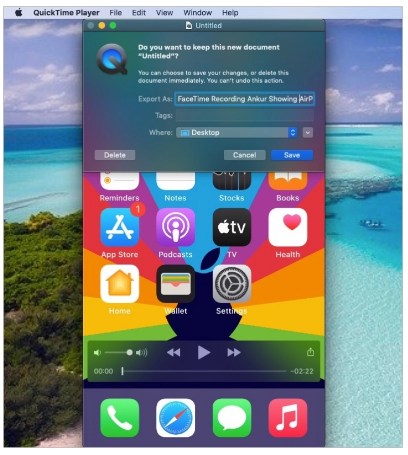
كيفية تسجيل مكالمة FaceTime على نظام Mac
الايجابيات
- أسهل طريقة
- لا يتطلب ملحقات إضافية
سلبيات
- لا يخدع جوهرية
لتسجيل مكالمات FaceTime على جهاز Mac ، يمكنك استخدام QuickTime Player (خطوات مشابهة لما ورد أعلاه). ولكن إذا كنت تستخدم إصدارًا أحدث من macOS ، فإليك أسرع طريقة لتسجيل مكالمات FaceTime بصوت على Mac.
- اضغط على Control + Shift + 5 لإحضار أداة التقاط الشاشة.
- انقر خيارات وتأكد من أنك قد اخترت المدمج في ميكروفون تحت الميكروفون. يمكنك أيضًا تغيير الحفظ إلى الوجهة ، وما إلى ذلك.
- بعد ذلك ، اختر ما إذا كنت ترغب في تسجيل الشاشة بأكملها. أو ، إذا كنت تريد الاحتفاظ بنافذة FaceTime صغيرة في زاوية ، فيمكنك تحديد تسجيل هذا الجزء فقط من الشاشة.
- أنت كل مجموعة. انقر فوق تسجيل لبدء تسجيل الشاشة.
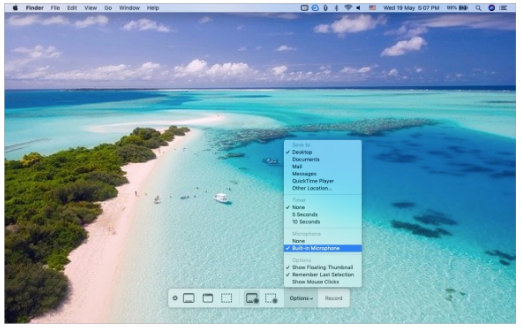
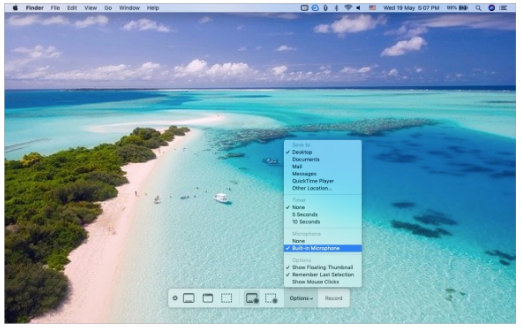
- الآن ، ابدأ مكالمة FaceTime. يتم تسجيله.
- بمجرد الانتهاء من التحدث ، انقر فوق رمز التوقف الصغير في شريط القائمة العلوي لحفظ تسجيل المكالمات.


هذه هي الطريقة التي يمكنك بها تسجيل مكالمات FaceTime بالصوت باستخدام جهاز أو أكثر من أجهزة Apple. آمل أن يكون هذا الدليل الموجز مفيدًا. إذا واجهت أي مشاكل على Mac ، فأعد تشغيله ثم اتبع خطوات التسجيل المذكورة أعلاه.
هل من القانوني تسجيل مكالمات FaceTime؟
لا تسمح جميع البلدان (وحكومات الولايات في الدول الفيدرالية القوية) بتسجيل المكالمات الهاتفية. نظرًا لأن FaceTime هو أيضًا شكل من أشكال الاتصال ، فمن المؤكد أن نفس القواعد تنطبق عليه. يمكنك التعرف على قوانين تسجيل المحادثات لجميع الولايات الأمريكية الخمسين في ملف PDF هذا . وبالنسبة للبلدان الأخرى ، ألق نظرة على صفحة ويكيبيديا هذه .
الإجماع هو أنه من الأفضل إبلاغ الشخص الآخر قبل تسجيل مكالماته (خاصة إذا كنت تخطط لاستخدامها لأغراض غير شخصية!). لن ترغب في تسجيل مكالماتك الخاصة بدون معلوماتك. الأمر نفسه ينطبق عندما يتم عكس الأدوار.